이 가이드에서는 King Arthur에서 FPS를 높이는 방법에 대한 단계를 다룹니다.: 기사의 이야기. 게임에서 지속적으로 낮은 FPS를 경험하고 있는 게이머라면, 그런 다음 아래 팁을 꼭 확인하세요..
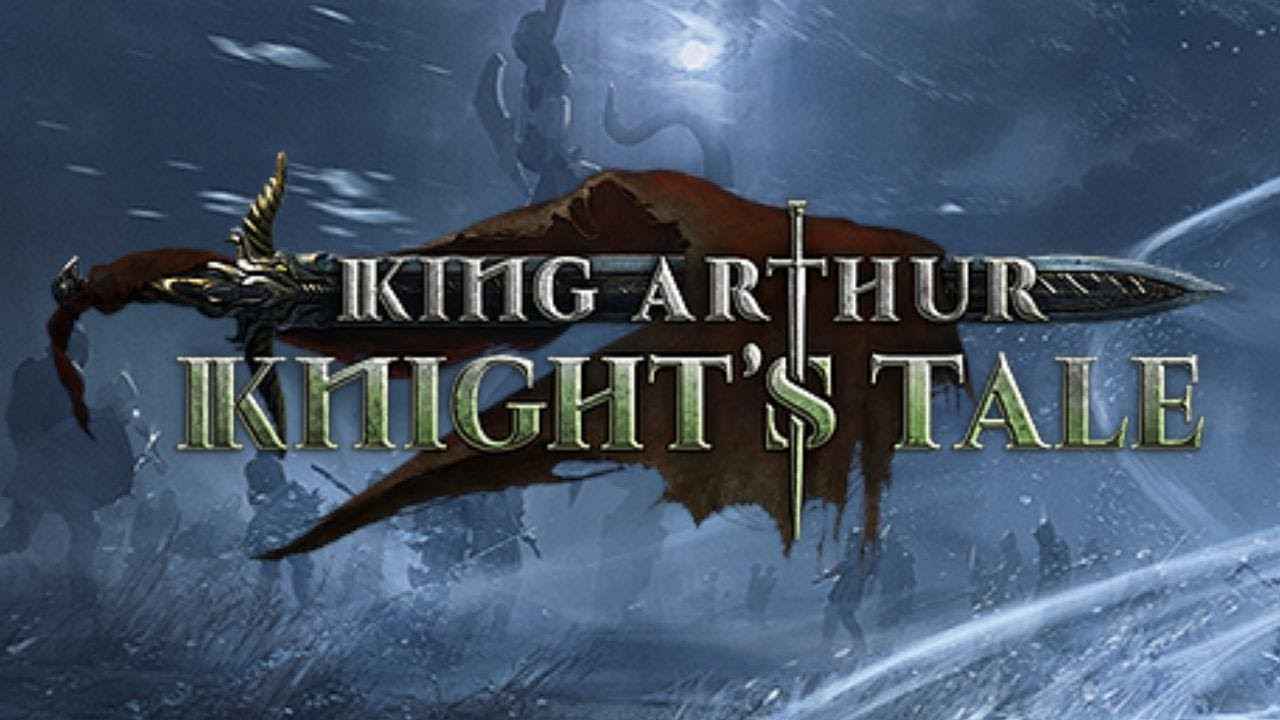
아서 왕: Knight's Tale Max FPS 솔루션
아서 왕: Knight's Tale은 원활한 실행을 위해 좋은 시스템이 필요한 PC 게임 중 하나입니다.. 하지만, 하드웨어가 게임의 권장 시스템 요구 사항을 초과하더라도 플레이어의 프레임 속도가 여전히 낮습니다..
King Arthur에서 이런 종류의 문제가 발생한 경우: 기사의 이야기, 아래 세부정보를 확인해 보세요..
King Arthur에서 부드러운 FPS를 얻는 방법: 기사의 이야기
가장 먼저, 게임의 기본 설정에서 V-sync 및 G-sync를 끄는 것이 좋습니다.. 여전히 FPS 문제가 발생하는 경우, 아래는 몇 가지 해결 방법입니다.
단계 1
엔비디아 사용자의 경우:
- 열려 있는 엔비디아 제어판. 바탕 화면을 마우스 오른쪽 버튼으로 클릭하고 프로그램을 누르십시오..
- 이동 3D 설정 관리 그리고 아서 왕을 선택하세요: 기사의 이야기 프로그램 설정.
- 설정 전원 관리 에게 최대 전력 선호
AMD 사용자의 경우:
- 열려 있는 라데온 설정. 바탕 화면을 마우스 오른쪽 버튼으로 클릭하고 프로그램을 누르십시오..
- 완료되면, 딸깍 하는 소리 설정 > 전환 가능한 그래픽 > 그리고 아서 왕을 선택하세요: 기사의 이야기. 게임이 목록에 없으면, 찾아보기 버튼을 누르고 게임의 .exe 파일을 검색하세요..
- 설정을 다음으로 변경하세요. 고성능
- 딸깍 하는 소리 적용하다 변경 사항을 저장하려면.
단계 2
- 열려 있는 그래픽 설정 컴퓨터에서. 검색창에 그래픽 설정을 입력하면 이 옵션에 쉽게 액세스할 수 있습니다..
- 기본적으로, 클래식 앱이 표시됩니다..
- 딸깍 하는 소리 검색 King Arthur의 .exe 파일을 검색하세요.: 기사의 이야기.
- 딸깍 하는 소리 옵션 그리고 선택 고성능.
- 클릭 구하다 변경 사항을 저장하는 버튼.
- King Arthur 설치 폴더로 이동: Knight's Tale을 실행하고 관리자 권한으로 게임을 시작하세요..
이 가이드의 경우, 바탕화면에 생성한 바로가기에서는 게임을 실행하지 않는 것이 좋습니다..

